Windows11/10で仮想ハードディスクを作成する方法
Windows 11/10では、仮想ハードディスクファイル(Virtual Hard Disk Files)(VHD)を実際のディスクであるかのように作成、使用、添付、および操作できます。これにより、Virtual PCユーザーは、仮想PC環境を起動しなくても、ライブWindowsインストール内に仮想ディスクをマウントできます。この投稿では、Windows 11/10/8/7ハードディスク(Hard Disk)ファイルを実ハードディスク(Real Hard Disks)として作成および使用する方法を説明します。
WindowsOSの仮想ハードディスク
Windows OSでは、仮想ハードディスク(Hard Disk)またはVHDを、他の親オペレーティングシステム、仮想マシン、またはハイパーバイザーなしで、指定されたハードウェア上で実行中のオペレーティングシステムとして使用できます。仮想ハードディスク(Hard Disk)(VHD)は、仮想ハードディスクファイル形式です。つまり、ファイル、フォルダー、ファイルシステム、ディスクパーティションなど、物理ハードディスクドライブにあるものを含めることができます。(Hard Disk Drive)
Windowsディスク(Windows Disk)管理ツールを使用してVHDファイルを作成できます(VHD)。Windowsイメージを.wim形式でVHDに展開したり、 VHDファイルを複数のシステムにコピーしたりできます。VHDに含まれている(VHD)Windowsイメージのネイティブブートまたは物理ブート用にWindowsブートマネージャーを構成できます。さらに(Furthermore)、VHDファイルを仮想マシンに接続して、WindowsServerのHyper-Vの役割で使用することができます(Windows Server)。ネイティブブートVHD(Native-boot VHD)ファイルは、すべてのクライアントまたはサーバーシステムでのフルイメージ展開を置き換えるように設計または意図されているわけではありません。以前のバージョンのWindowsは、 (Windows)VHDからのネイティブブートをサポートしておらず、 VHDファイルからブートするにはハイパーバイザーと仮想マシンが必要です。仮想マシンの展開にVHD(VHD)ファイルをすでに管理および使用しているエンタープライズ環境は、その機能から最大のメリットを得ることができます。
Windows Serverで(Windows Server)VHDを作成するには、 Hyper-Vサーバーの役割をインストールし、 VHDファイルを作成してから、仮想マシンを起動して、CDまたはDVDから(DVD)VHDのパーティションにWindowsをインストールします。
Windows 11/10では、ネイティブブート仮想ハードディスクを使用すると、 (Virtual Hard Disks)Hyper-Vサーバーの役割をインストールせずにVHDファイルを作成および変更できます。開始し、ディスク管理(Disk Management)を使用してVHDを作成するには、[スタート(Start)]をクリックし、[検索(Search)]ボックスに「ディスク管理(Disk Management)」と入力してEnterキー(Enter)を押します。[アクション(Action)]メニューから[VHDの作成]を選択(Select Create VHD)します。これにより、新しいVHD(VHD)のパラメータを指定するために使用できるダイアログボックスが起動します。
これを詳しく見てみましょう。
Windows 11/10で仮想ハードディスク(Virtual Hard Disks)を作成する方法
Computer > Manage > Leftペイン] > Disk Management]を右クリックします。
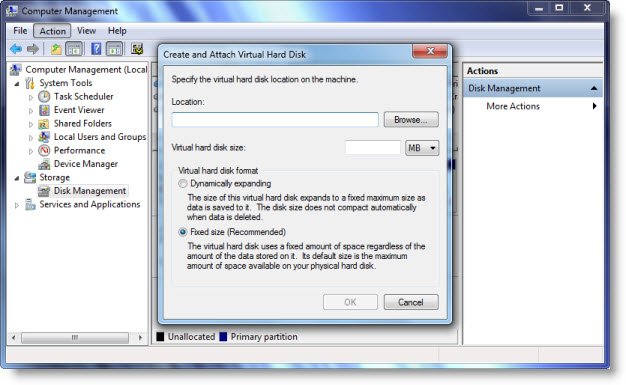
[アクション]タブ>[VHDの作成]を選択します。
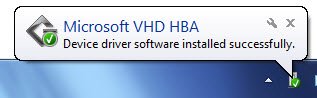
場所とそのサイズを指定します。これが完了すると、通知が表示されます。
VHD HBA driver being installed
仮想ハードディスクファイル(Virtual Hard Disk File)を添付する方法
Computer > Manage > Leftペイン] > Disk Management]を右クリックします。
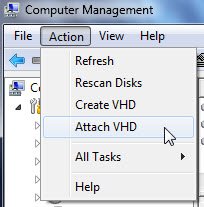
[アクション]タブ>[VHDの接続]を選択します。
仮想ハードディスク(Virtual Hard Disks)を初期化する方法
Computer > Manage > Leftペイン] > Disk Management]を右クリックします。
[アクション(Action)]タブ> Attach VHDの接続]を選択します。場所を指定します。その後、システムはVHD(VHD)ファイルをマウントします。
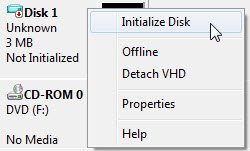
次に、 VHD(VHD)を右クリックして、 [ディスクの初期化( Initialize Disk)]を選択します。
[パーティション(Partition)スタイル]>[OK ]を選択します。これで、システムがディスクを初期化します。
次に、 VHD(VHD)の未割り当て領域を右クリックし、 [新しいシンプルボリューム(New Simple Volume)]を選択します。指示に従ってください。
それでおしまい。Explorerを開くと、新しいVHDが表示されます。
読む:(Read:) Windows 10スタートメニューインスタント検索ボックスからウィキペディア、グーグルを検索します。
Related posts
Windows 10でハードディスクドライブをスワップする方法Hot Swap
Disk Signature Collision problemをWindows 10に修正する方法
Windows 10のためのベストハードDrive encryptionソフトウェア
Windows 11/10にData LossずにGPTにMBR変換する方法
Windows 10のWindows 10のHard Disk Healthを確認する方法WMIC
Windows 11/10のFix DCFWinService High Disk Usage
Windows 10のための無料Disk Space Analyzer software
Windows 10 Compiuterで検出されていないVirtualBox USBの修正方法
File record segmentはWindows 10の未読Disk errorです
Windows 10のための仮想Desktop Tips and Tricks
Windows 10 HomeでHyper-Vをインストールして有効にする方法
Make Disk Cleanup Tool Windows10ですべての一時ファイルを削除します
Windows 10のAdd All Tasks and Disk Management~Control Panel
Basic DiskからWindows 10へのDynamic Diskを変換する方法
Fix Chrome Windows 10の高CPU、Memory or Disk usage
Windows 11/10でVolume or Drive Partitionを削除する方法
Windows 10でHard Disk Cluster Sizeを変更する方法
Best Windows 10のためのRAID software
Windows 10 Disk Managementが動作していない、ロードまたは応答
外部Hard DriveはWindows 11/10で表示または検出されていない
